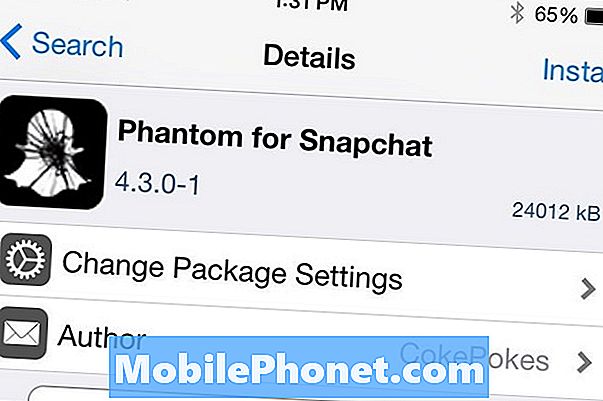Zawartość
Aktualizacje oprogramowania układowego mają rozwiązywać problemy, ale są chwile, kiedy sprawy idą w drugą stronę i tak jest w przypadku niektórych naszych czytelników, którzy są właścicielami Samsunga Galaxy S9. Według niektórych ich urządzenia zaczęły się restartować losowo i / lub często wkrótce po ostatniej aktualizacji oprogramowania. Czy może to być problem z samym oprogramowaniem? A może to tylko drobny problem z powodu niekompatybilności niektórych usług i aplikacji z nowym systemem. Będziemy musieli dowiedzieć się, który jest który.
W tym poście przeprowadzę Cię przez proces rozwiązywania problemów z Galaxy S9, który zaczął działać po aktualizacji. Rozważymy każdą możliwość i wykluczymy je pojedynczo, dopóki nie będziemy w stanie określić, na czym polega problem i coś z nim zrobić. Jeśli więc jesteś jednym z właścicieli tego urządzenia lub dowolnego telefonu z Androidem i masz obecnie podobny problem, czytaj dalej, ponieważ ten artykuł może Ci pomóc w ten czy inny sposób.
Przede wszystkim, jeśli masz inne problemy ze swoim urządzeniem, spróbuj przejrzeć naszą stronę rozwiązywania problemów, ponieważ rozwiązaliśmy już kilka problemów z tym urządzeniem. Możliwe, że opublikowaliśmy już post, który dotyczy podobnych problemów. Spróbuj znaleźć problemy, które mają podobne objawy, jak te, które masz obecnie, i skorzystaj z sugerowanych przez nas rozwiązań. Jeśli nie działają dla Ciebie lub nadal potrzebujesz naszej pomocy, wypełnij nasz kwestionariusz i kliknij Prześlij, aby się z nami skontaktować.
Co zrobić z Galaxy S9, który ciągle uruchamia się ponownie po aktualizacji
Jeśli chodzi o problemy z ponownym uruchomieniem, często są one spowodowane problemem z oprogramowaniem sprzętowym i biorąc pod uwagę fakt, że w tym przypadku zaczęły się one po aktualizacji oprogramowania, potwierdza to nasze podejrzenia. Ale wtedy postaramy się systematycznie wykluczyć każdą możliwość. Oto, co powinieneś z tym zrobić:
Pierwsze rozwiązanie: użyj telefonu w trybie awaryjnym
Nadal powinno być możliwe korzystanie z telefonu nawet w trybie awaryjnym, ponieważ wstępnie zainstalowane aplikacje będą nadal działać. Celem tych kroków jest wykluczenie możliwości, że ten problem jest spowodowany aplikacjami innych firm. Nie ma znaczenia dlaczego, ale jeśli jest to spowodowane przez aplikację pobraną ręcznie ze Sklepu Play, to można ją łatwo naprawić. Nie martw się jednak, żadne z Twoich plików ani danych nie zostaną usunięte, jeśli uruchomisz telefon w trybie awaryjnym:
- Wyłącz urządzenie.
- Naciśnij i przytrzymaj Moc obok ekranu z nazwą modelu pojawiającego się na ekranie.
- Gdy SAMSUNG pojawi się na ekranie, zwolnij przycisk Moc klucz.
- Natychmiast po zwolnieniu klawisza zasilania naciśnij i przytrzymaj Ściszanieklucz.
- Nadal trzymaj Ściszanie aż do zakończenia ponownego uruchamiania urządzenia.
- Gdy Tryb bezpieczeństwa pojawi się w lewym dolnym rogu ekranu, zwolnij przycisk Ściszanie klucz.
Po pomyślnym uruchomieniu urządzenia w tym trybie spróbuj używać go tak, jak zawsze (bez aplikacji innych firm) i zaczekaj, aż urządzenie samo się uruchomi ponownie, czy nie. Jeśli ponowne uruchomienie zniknie, oznacza to, że istnieje aplikacja innej firmy, która powoduje lub powoduje problem. Dowiedz się, która z Twoich aplikacji jest sprawcą, a następnie odinstaluj ją. Oto jak to robisz:
- Na ekranie głównym przesuń palcem w górę w pustym miejscu, aby otworzyć plik Aplikacje taca.
- Kran Ustawienia > Aplikacje.
- Wybierz żądaną aplikację na domyślnej liście.
- Aby wyświetlić wstępnie zainstalowane aplikacje, dotknij Menu > Pokaż aplikacje systemowe.
- Kran ODINSTALUJ > ok.
Jeśli jednak telefon nadal uruchamia się ponownie w trybie awaryjnym, musimy zrobić to po oprogramowaniu układowym, ponieważ może to być przyczyną problemu.
ODPOWIEDNIE POSTY:
- Jak odzyskać dane Galaxy S9, gdy telefon się nie włącza lub ekran pozostaje czarny
- Jak naprawić Samsung Galaxy S9, który losowo zawiesza się i opóźnia (łatwe kroki)
- Wygląda na to, że Samsung Galaxy S9 jest wyłączony, ale powiadomienia są odtwarzane (łatwa naprawa)
Drugie rozwiązanie: Usuń pamięć podręczną systemu
Biorąc pod uwagę fakt, że problem zaczął się po aktualizacji oprogramowania układowego, istnieje prawdopodobieństwo, że przyczyną są uszkodzone pliki w pamięci podręcznej. Pamięci podręczne mogą stać się przestarzałe po zainstalowaniu nowego oprogramowania sprzętowego i konieczności wymiany, a aby to zrobić, należy je usunąć. Będziesz więc musiał wyczyścić zawartość partycji pamięci podręcznej, aby stara pamięć podręczna została zastąpiona nową, a oto jak to zrobić:
- Wyłącz urządzenie.
- Naciśnij i przytrzymaj Zwiększ głośność klucz i Bixby , a następnie naciśnij i przytrzymaj Moc klucz.
- Gdy pojawi się logo Androida, zwolnij wszystkie trzy klawisze.
- Komunikat „Instalowanie aktualizacji systemu” będzie wyświetlany przez 30–60 sekund, zanim pojawią się opcje menu odzyskiwania systemu Android.
- wciśnij Ściszanie kilkakrotnie klawisz, aby podświetlić Wyczyść partycję cache.
- naciśnij Moc aby wybrać.
- wciśnij Ściszanie klawisz do zaznaczenia tak, je i naciśnij Moc aby wybrać.
- Po zakończeniu czyszczenia partycji pamięci podręcznej Teraz uruchom system ponownie jest podświetlona.
- wciśnij Moc klawisz, aby ponownie uruchomić urządzenie.
Po wykonaniu tej czynności poświęć trochę czasu na uważne obserwowanie telefonu, aby dowiedzieć się, czy problem nadal występuje, a jeśli nadal występuje, nie masz innego wyjścia, jak tylko wykonać następną procedurę.
Trzecie rozwiązanie: wykonaj kopię zapasową ważnych plików i wykonaj reset główny
Po pierwszych dwóch procedurach, a telefon nadal sam się zrestartuje, będziesz musiał zacząć od nowa, resetując go. Jeśli był to tylko drobny problem z oprogramowaniem układowym i jeśli aktualizacja została poprawnie lub całkowicie pobrana i zainstalowana, jest to procedura, którą musisz wykonać, aby to naprawić. Aktualizacja pozostanie, ale będziesz musiał wykonać kopię zapasową ważnych plików i danych, ponieważ zostaną one usunięte i możesz nie być w stanie ich później przywrócić. Utwórz kopię zapasową jak największej liczby plików i danych, a po zakończeniu wykonaj następujące czynności, aby zresetować urządzenie:
- Wyłącz urządzenie.
- Naciśnij i przytrzymaj Zwiększ głośność klucz i Bixby , a następnie naciśnij i przytrzymaj Moc klucz.
- Po wyświetleniu zielonego logo Androida zwolnij wszystkie klawisze (komunikat „Installing system update” będzie wyświetlany przez około 30–60 sekund przed wyświetleniem opcji menu odzyskiwania systemu Android).
- wciśnij Ściszanie kilkakrotnie klawisz, aby zaznaczyć „wyczyść dane / przywróć ustawienia fabryczne”.
- naciśnij Moc aby wybrać.
- wciśnij Ściszanie aż zostanie podświetlone „Tak - usuń wszystkie dane użytkownika”.
- naciśnij Moc aby wybrać i rozpocząć reset główny.
- Po zakończeniu resetowania głównego zostanie podświetlona opcja „Uruchom ponownie system teraz”.
- wciśnij Przycisk zasilania aby ponownie uruchomić urządzenie.
Mam nadzieję, że ten przewodnik rozwiązywania problemów pomoże Ci naprawić Galaxy S9, który sam się restartuje. Jeśli masz inne obawy, którymi chcesz się z nami podzielić, skontaktuj się z nami lub zostaw komentarz poniżej.
Połącz się z nami
Jesteśmy zawsze otwarci na Państwa problemy, pytania i sugestie, dlatego zachęcamy do kontaktu wypełniając ten formularz. Jest to bezpłatna usługa, którą oferujemy i nie pobieramy za nią ani grosza. Pamiętaj jednak, że każdego dnia otrzymujemy setki e-maili i nie możemy odpowiedzieć na każdy z nich. Zapewniamy jednak, że czytamy każdą otrzymaną wiadomość. Dla tych, którym pomogliśmy, prosimy o rozpowszechnianie informacji, udostępniając nasze posty znajomym lub po prostu polubiąc naszą stronę na Facebooku i Google+ lub obserwując nas na Twitterze.
Inne posty, które mogą Ci się przydać:
- Jak naprawić Samsung Galaxy S9, który sam się wyłączył i nie chce się włączyć (łatwe kroki)
- Galaxy S9 nie ładuje się szybko, adaptacyjne szybkie ładowanie przestało działać [przewodnik rozwiązywania problemów]
- Co zrobić, jeśli telefon Samsung Galaxy S9 ładuje się bardzo wolno [Przewodnik rozwiązywania problemów i wskazówki dotyczące ładowania]
- Problemy z zegarem w Galaxy S9: czas na pasku stanu zawiesza się, samoczynnie zmienia czas do przodu, aplikacja budzika nie wyłącza się
- Jak naprawić szybkie rozładowywanie baterii w telefonie Samsung Galaxy S9 po zainstalowaniu nowej aktualizacji (łatwe kroki)